9 Tips Pengaturan Pada Google Chrome
Daftar Isi
Pada tutorial kali ini saya akan sedikit berbagi tentang tips pengaturan pada Google Chrome agar mempermudah dan mempercepat kita dalam bekerja ataupun berselancar di internet.
Google Chrome adalah aplikasi peramban ( Web browser ) yang digunakan untuk mengakses internet. Aplikasi ini tersedia di semua platform seperti Windows, Android, iOS.Google Chrome menampilkan antarmuka pengguna minimalis, dengan prinsip antarmuka pengguna yang kemudian diterapkan ke peramban lain.
Google Chrome memungkinkan pengguna untuk menyinkronkan markah, riwayat, dan setelan mereka di semua perangkat dengan permaban yang terpasang dengan mengirim dan menerima data melalui Akun Google yang dipilih. Intinya pengaturan Google Chrome yang Anda gunakan di Laptop, HP, ataupun perangkat lainya secara otomatis bisa sama.
Dan berikut ini 7 tips pengaturan pada google Chrome yang terinstal di laptop. Kenapa saya katakan terinstal di laptop, karena seperti yang telah saya sampaikan di atas bahwa Google Chrome ini juga ada di HP Android.
1. Hapus Histori Chache Browser
Bagi Anda yang sering bekerja menggunakan aplikasi berbasis web baik online ataupun localhost dan aplikasi terserbut sering dilakukan update versi sangat penting untuk Hapus History Cache Browser.
Hapus History chache browser ini berguna agar menampilkan dapat aplikasi sesuai yang seharusnya yang sudah terupdate.
Sebetulnya cachre pada browser ini berguna agar mempercepat loading, karena data telah tersimpan.
Adapun cara menghapus History Cache pada Browser adalah sebagai berikut:
1. Klik Menu "Titik Tiga" pada pojok kanan atas --- "Settings"
2. Selanjutnya "Privacy and Security" --- "Clear browsering data"
3. Anda dapat memilih "Basic" dan "Andvanced", namun saya lebih suka memilih yang "Advanced", beri centang pada "Browsing history", "Cookies dan othre site data", dan "Cached images files" ini supaya password yang telah tersimpan tidak ikut terhapus.
4. Jika sudah pilih "Clear data"
2. Gunakan Ekstensi Seperlunya
Menambahkan Ekstensi ke Google Chrome berguna agar halaman yang dikunjungi lebih berguna lagi dengan fitur yang ditawarkan pengembang.Namun tak jarang menambahkan banyak ekstensi pada Google Chrome membuatnya terasa lebih lambat, untuk itu gunakan ekstensi seperlunya.
Beberapa ekstensi juga bersifat seperi malware virus yang menampilkan iklan secara terus menerus tentu akan sanat mengganggu.
Adapun untuk menhapus ekstensi pada Google Chrome sebagai berikut:
1. Masuk ke menu "Settings" atau langsung ketik chrome://settings/, kemudian pilih "Ekstensions"
2. Pilih "Remove" untuk menghapus ekstensi.
3. Gunakan Tema
Menggunakan "Tema" sesuai dengan selera akan membuat kita nyaman dalam berselancar maupun bekerja menggunakan google chrome. Di google chrome menyediakann banyak tema yang bisa Anda pilih. Cara memasang atau mengganti tema cukup mudah.
1. Masuk ke menu "Settings" --- "Appearance" --- "Theme Open Chrme Web Store"
2. Kemudian Anda akan di bawah ke Chome Web Store, silahkan pilih tema yang bagus sesuai selera Anda.
3. Jika sudah pilih "Add to Chrome"
4. Hapus Malware
Ada beberapa sofware yang terinstal di laptop kita juga bisa menumpangi pada browser Google Crome, bukanya berguna malah menjadi mallware yang membuat kita terganggu baik dari iklan yang muncul bertubi-tubi atau pengaturan pada chrome yang berubah dengan sendirinya.
Untuk mengapus Malware pada google chrome caranya:
1. Masuk pada menu "Settings" --- "Advanced" --- "Reset and clean up" --- "Find"
2. Jika ditemukan software malware yang tidak diinginkan klik "Hapus", Anda juga perlu melakukan restart laptop.
5. Gunakan Versi Terbaru
Sebuah aplikasi yang bagus tentu akan selalu di kembangkan agar dapat lebih canggih lagi dan fiturnya lebih berguna untuk pengguna serta lebih aman untuk digunakan. Google Chrome yang merupakan aplikasi browser paling populer selalu mengembangkan dan memperbaharui versi.
Cara menggunakan versi terbagu dari google chrome silahkan masuk menu "Settings" --- "About Chrome" Secara otomatis akan melakukan pengecekan versi dan update versi.
6. Membuat Bookmark
Bookmark jika diartikan ke bahasa Indonesia artinya penanda buku. Dengan membuuat bookmark pada web browser google chrome akan mempercepat kita membuka situs yang rutin atau biasa kita kunjungi. Kita tidak perlu lagi capek mengetik alamat link url atau alamat situs.
Cara membuat bookmark cukup mudah.
1. Buka web atau situs yang akan kita bookmark,
2. Selanjutnya klik "gambar bintang" yang ada di bagian samping addresbar --- "Add Bookmark"
3. Beri nama Bookmark --- Folder: "Bookmark" Anda bisa mengatur folder sesuai kepeluan.
4. Sekarang Anda akan lebih mudah dan cepat dalam membuka sebuah situs web.
7. Mengatur Startup
Pengaturan startup pada google chrome adalah mengatur bagaimana pertama kali halaman yang akan dibuka. Disini kita akan melakukan pengaturan "Open a specific page or set of pages"Dengan pengaturan tersebut, saat pertama kali membuka google chrome langsung dapat membuka lebih dari 2 halaman sekaligus, misalnya kita akan langsung membuka Web WhatsApp, Email, Facebook, Portal Berita, ataupun Web Aplikasi tempat Anda bekerja.
Caranya mengaturnya yaitu buka "Settings" --- "On Startup" -- "Open a spesifik page or set of pages" --- "Add a new page" untuk menambahkan situs halaman yang akan dibuka sekaligus
8. Gunakan Tombol Shortcut
Apabila kita sudah terbiasa dengan tombol chortcut maka akan mempercepat dan mempermudah dalam bekerja, memang kalau di awal harus membiasakan dulu. Dan berikut ini tombol shortcut atau pintasan pada google chrome yang bisa dicoba.
- F5 = Reload halaman
- CTRL + F5 = Refresh halaman
- Ctrl + A = Memblok semua
- Ctrl + W = Menutup tab yang sedang dibuka
- Ctrl + F4 = Menutup tab yang sedang dibuka
- Ctrl + Tab = Berpindah ke tab selanjutnya.
- Ctrl + F = Melakukan pencarian text
- Ctrl + H = Membuka halaman History
- Ctrl + J = Membuka halaman Downloads
- Ctrl + U = Menampilkan struktur halaman
- Ctrl + D = Bookmark halaman yang sedang di buka
- Ctrl + Shift + T = Membuka kembali tab yang baru tertutup
- Shift + Ctrl + N = Membuka jendala baru dalam mode incognito
9. Melihat Password yang tersembunyi
Sebagai seorang Admin, mungkin Anda mengelola banyak akun, dan untuk mempermudah bisa kita sering menggunakan "save password" sehinnga kita login tinggal pilih username dan otomatis passord terisi.Password ditampilkan dalam karakter ******* , lalu bagaimana cara meilihat password yang tersembunyi di google chrome?
Demikian tentang 9 Tips Pengaturan Pada Google Chrome yang dapat mempermudah dan mempercepat pekerjaan Anda sehingga lebih bisa meningkatkan produktifitas.
Semoga tips ini bermanfaat, jika ada yang menambahkan atau ada pertanyaan bisa melalui kotak komentar. Terima kasih
Lihat juga: CARA MUDAH REMOTE LAPTOP JARAK JAUH MENGGUNAKAN GOOGLE CHROME
Sumber / Referensi:
https://id.m.wikipedia.org/wiki/Google_Chrome
Dirangkum dari berbagai sumber




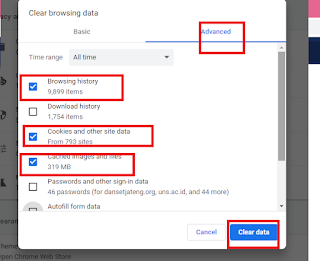
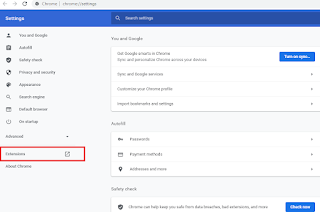
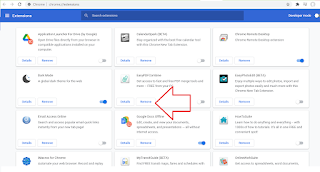




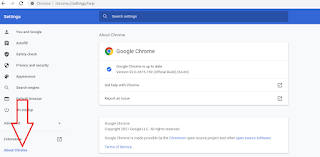






2. Semua komentar kami baca, namun tidak semua dapat dibalas harap maklum.
3. Beri tanda centang pada "Beri tahu saya" untuk pemberitahuan jika komentar Anda telah kami balas.